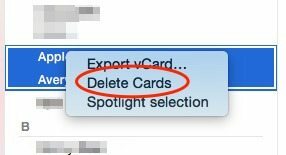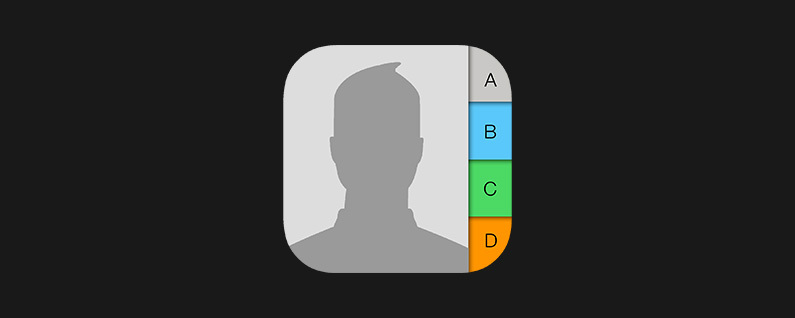
Excluir vários contatos de uma vez no iPhone não é uma tarefa fácil. Apagar contatos individualmente de seu iPhone levará muito tempo, pois não há opção de exclusão múltipla em Contatos no iPhone. Na verdade, a maneira mais fácil de excluir rapidamente vários contatos do iPhone ou do iPad é fazer isso em um Mac ou PC. Você pode apagar facilmente vários contatos em massa no seu computador e os resultados aparecerão no seu iPhone, contanto que você tenha os Contatos habilitados nos ajustes do iCloud do seu iPhone. Esta dica aborda como remover vários contatos do iPhone 7, iPhone 6 e modelos mais antigos. Também abordaremos como excluir um contato de seu iPhone individualmente e o que fazer se você estiver limpando todos os seus contatos de uma vez de seu iPhone porque está se livrando do telefone.
O vídeo acima é uma prévia de um Dica de vídeo diário do iPhone Life Insider
A maneira mais fácil de remover contatos do seu iPhone 7 ou iPad depende se você deseja apagar um único contato ou remover vários contatos de uma vez.
Como excluir um único contato do seu iPhone ou iPad
- Abra Contatos e encontre o contato que deseja excluir
- Toque no contato para abrir o cartão de contato
- Toque em Editar no canto superior direito do cartão de contato
Role até a parte inferior da tela e toque em Excluir contato. Toque em Excluir contato novamente para confirmar e toque em Concluído
Como excluir vários contatos do seu iPhone ou iPad
Para usuários de Mac:
Você pode remover vários contatos de uma vez de seu iPhone ou iPad usando o aplicativo Contatos em seu Mac. Para que isso funcione, você precisará fazer login no mesmo iCloud em seu Mac em que seu iPhone ou iPad está conectado e verificar se a opção Contatos está marcada.
Para entrar:
- Abra as Preferências do Sistema e selecione iCloud.
- Aqui você pode fazer login e verificar os Contatos para que sejam sincronizados em seus dispositivos.
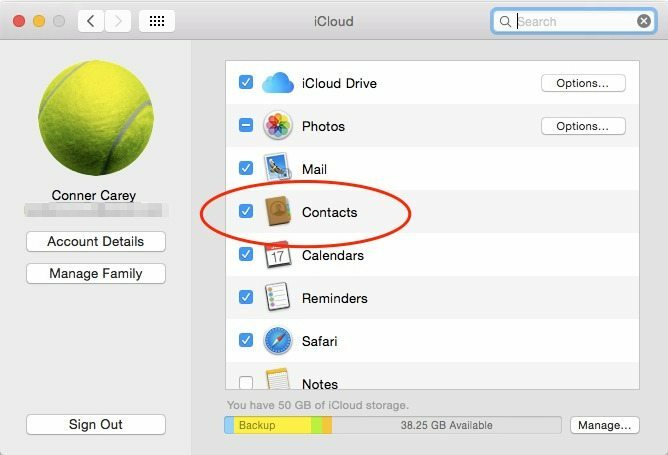
Depois de fazer login (ou se já estiver) no iCloud:
- Abra o aplicativo Contatos em seu Mac. Isso pode ser encontrado em Aplicativos.
- Visualizando todos os contatos, mantenha pressionado o botão Comando no teclado e clique em todos os contatos que deseja excluir.
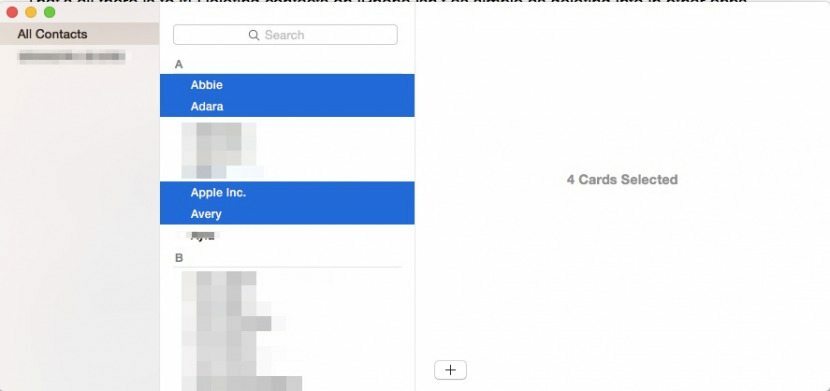
Clique com o botão direito e clique em Excluir cartões. Confirme a exclusão.
As alterações também serão atualizadas no seu iPhone.
Para usuários de PC:
- Abrir icloud.com no seu computador e faça login com o mesmo ID da Apple com o qual você fez login no iCloud no seu iPhone ou iPad.
- Selecione Contatos.
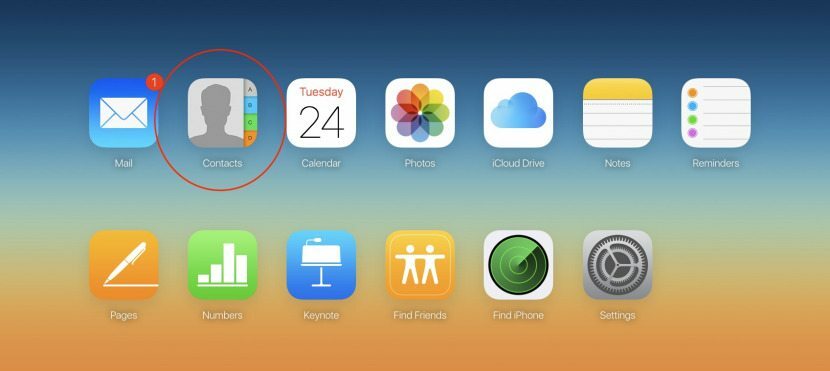
- Segure Ctrl e clique nos contatos que deseja excluir.
- Pressione a tecla Delete no teclado.
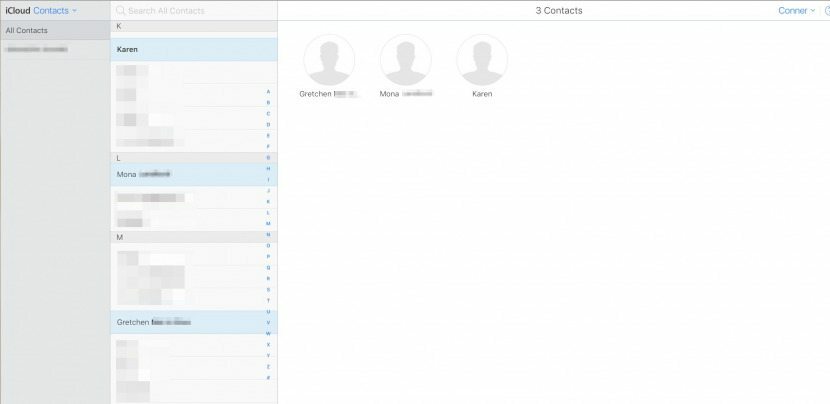
Confirme a exclusão.

Como limpar todos os contatos de uma vez no iPhone ou iPad
Os usuários de iPhone e iPad às vezes cometem o erro de excluir em massa todos os seus contatos e outras informações pessoais antes de passar o dispositivo adiante, em vez de restaurá-lo para as configurações de fábrica. Isso é especialmente comum se o usuário está apenas entregando o iPhone ou iPad para outro membro da família, mas também acontece quando o dispositivo está sendo vendido.
A fim de proteger sua privacidade e evitar as complicações que vêm do compartilhamento de um ID Apple com outra pessoa, você precisará não apenas apagar todos seus contatos do seu iPhone ou iPad, mas você também precisará sair do iCloud completamente e apagar todos os seus dados do iPhone ou iPad completamente por restaurando o dispositivo às configurações de fábrica.
Se você está planejando entregar o dispositivo liberado a um membro da família e deseja compartilhar as compras da App Store e do iTunes, você pode fazer isso configurando Compartilhamento em família, que permite que você compartilhe compras ao ter IDs Apple separados.